IPhone? लाई थाहा नभएको Snapchat मा स्क्रिनसट कसरी गर्ने
अप्रिल २७, २०२२ • यसमा फाइल गरियो: मिरर फोन समाधान • प्रमाणित समाधानहरू
धेरै मानिसहरू अरूको स्न्यापच्याट कथाहरूको स्क्रिनसटहरू बचत गर्न चाहन्छन्, तर तिनीहरू पनि अरू व्यक्तिले यसको बारेमा जान्न चाहँदैनन्। त्यसैले, तिनीहरू यसलाई कब्जा गर्नबाट जोगिन्छन्। यहाँ हामी Snapchat अनुप्रयोगको बारेमा कुरा गर्दैछौं, जुन निश्चित रूपमा केहि प्रतिबन्धहरूसँग आयो। तर यति धेरै प्रतिबन्धहरू बाहेक, त्यहाँ केही कमीहरू पनि छन्। आज, यस सामग्रीमा, हामी तपाईंलाई चार फरक तरिकाहरू प्रदान गर्नेछौं जुन तपाईंले अरूको स्न्यापच्याट कथाहरूको स्क्रिनसटहरू लिनको लागि उनीहरूलाई थाहै नदिई अपनाउन सक्नुहुन्छ।
विधि 1. MirrorGo? को प्रयोग गरेर आईफोनलाई थाहा नदिई Snapchat मा स्क्रिनसट कसरी गर्ने
यहाँ, पहिलो विधि तपाईंले तिनीहरूलाई थाहा बिना अरू मानिसहरूको Snapchat कथाहरू बचत गर्न प्रयोग गर्न सक्नुहुन्छ 'Wondershare MirrorGo' सफ्टवेयर अपनाउनु हो। Wondershare द्वारा संचालित 'MirrorGo' सफ्टवेयर एक उन्नत उपकरण हो जसले तपाईंलाई आफ्नो ल्यापटप वा व्यक्तिगत कम्प्युटरबाट आफ्नो iPhone नियन्त्रण गर्न मद्दत गर्नेछ।
यो राम्रो हुन्छ:' Wondershare MirrorGo' सफ्टवेयरले तपाइँलाई स्क्रिन मिररिङमा मात्र मद्दत गर्दैन, तर यसले तपाइँको आईफोन स्क्रिन रेकर्डिङमा पनि मद्दत गर्नेछ। यसबाहेक, यो सफ्टवेयर प्रयोग गर्न सीधा छ।
त्यसोभए तपाई यसलाई कसरी प्रयोग गर्न सक्नुहुन्छ भनेर जाँच गरौं:
# सजिलै संग ल्यापटप वा पीसी मा आफ्नो iPhone स्क्रिन नियन्त्रण:तपाइँ तपाइँको ल्यापटप वा तपाइँको व्यक्तिगत कम्प्युटर जस्ता ठूला यन्त्रहरूमा सजिलै संग तपाइँको iPhone स्क्रिन नियन्त्रण गर्न सक्नुहुन्छ, जहाँ तपाइँ तपाइँको iPhone उपकरणको द्रुत नेभिगेसनको लागि टचप्याड वा माउस प्रयोग गर्न आवश्यक छ। 'MirrorGo' सफ्टवेयरको मद्दतले, तपाईंले एउटै यन्त्रमा काम गरिरहनुभएको भए पनि आफ्नो प्रणालीमा आफ्नो iPhone मोबाइल एपहरू सजिलै खोल्न र प्रयोग गर्न सक्नुहुन्छ।
सबै भन्दा राम्रो भाग जान्न चाहनुहुन्छ?यो सफ्टवेयरले मूलतया तपाइँलाई तपाइँको आईफोन र कम्प्युटर प्रणाली संग सहयोगी काम को लाभ दिन्छ। यो साँच्चै धेरै आश्चर्यजनक छ!
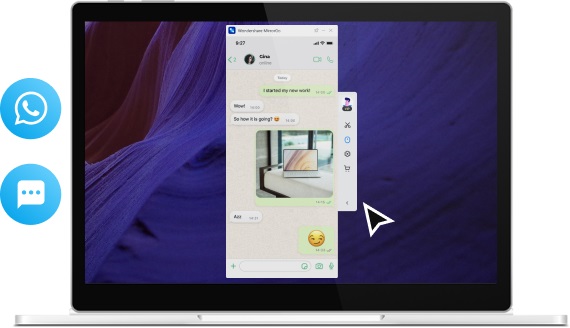
यो 'MirrorGo' सफ्टवेयरले तपाइँलाई WiFi जडान प्रयोग गरेर तपाइँको कम्प्युटर उपकरणमा तपाइँको आईफोनको स्क्रिन मिरर गर्न सक्षम बनाउँछ। त्यसोभए, तपाइँको व्यक्तिगत कम्प्युटरमा तपाइँको आईफोन उपकरण जडान गर्न को लागी, केबल को आवश्यकता छैन किनकि यसले तपाइँको आईफोन प्लस तपाइँको कम्प्यूटर प्रणाली संग राम्रो वाइफाइ जडान लिन्छ।
यो पागल छ:किनभने MirrorGo सफ्टवेयरले तपाइँलाई तपाइँको ल्यापटप वा तपाइँको व्यक्तिगत कम्प्युटरको ठूलो स्क्रिनमा प्रभावकारी तरिकामा तपाइँको आईफोनको स्क्रिन प्रस्तुतीकरण कास्ट गर्ने फाइदा दिन्छ।
विधि २: अर्को यन्त्र प्रयोग गरेर स्क्रिनसट स्न्यापच्याट:
अर्को स्मार्ट ह्याक तपाईंले Snapchat कथाको स्क्रिनसट खिच्न प्रयोग गर्न सक्नुहुन्छ जुन उनीहरूलाई थाहा नदिई अर्को स्मार्टफोन सञ्चालन गरिरहेको छ। यो स्मार्टफोन प्रयोग गरेर, तपाईंले भिडियो रेकर्ड गर्न सक्नुहुन्छ वा तपाईंले आफ्नो यन्त्रमा रेकर्ड गर्न चाहनुभएको Snapchat कथाको तस्विर खिच्न सक्नुहुन्छ।
यो प्रभावकारी रूपमा गर्नको लागि, तपाईले गर्नुपर्ने भनेको तपाईको आईफोनमा स्मार्टफोन होल्ड गर्नुहोस् र रेकर्डिङ बटन प्ले गर्नुहोस्। त्यसपछि आफ्नो iPhone यन्त्रलाई अन्य स्मार्टफोनसँग समानान्तर राख्नुहोस् जुन तपाईंले सादा सतहमा रेकर्डिङको लागि प्रयोग गरिरहनु भएको छ र तपाईंले बचत गर्न चाहनुभएको Snapchat कथा प्ले गर्नुहोस्।
अब:एकचोटि तपाईंले स्न्यापच्याट कथा रेकर्ड गरिसकेपछि, तपाईंले आफ्नो आवश्यकता अनुसार भिडियो वा तस्विर सम्पादन गर्न सक्नुहुन्छ, र अरूको स्न्यापच्याट कथाहरूको प्रतिलिपि उनीहरूलाई थाहै नदिई बचत गर्न सक्नुहुन्छ।
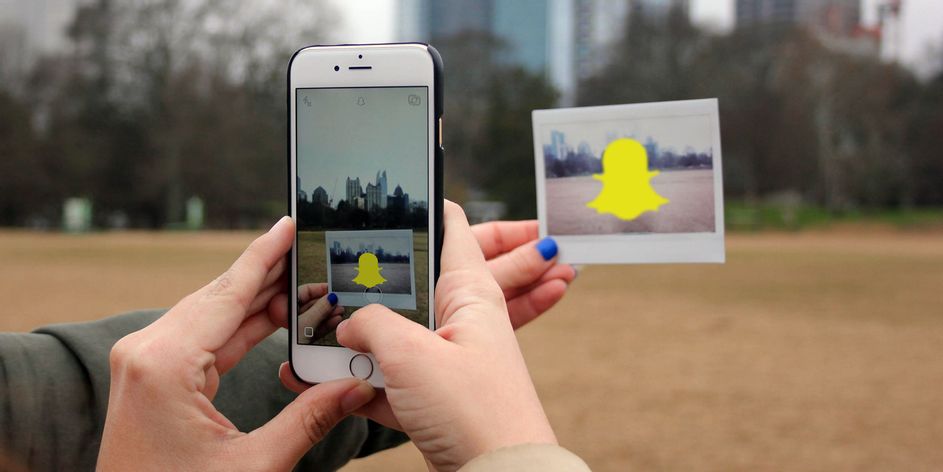
विधि 3: कसरी इन-बिल्ड स्क्रिन रेकर्डरको साथ आईफोनलाई थाहा नदिई स्न्यापच्याट स्क्रिनसट गर्ने:
यो अर्को विधि हो जहाँ आईफोनमा निर्मित स्क्रिन रेकर्डर एप अरू कसैको स्न्यापच्याट कथाको स्क्रिनसट लिनको लागि उनीहरूलाई थाहा नदिई प्रयोग गर्न सकिन्छ। त्यसैले, Snapchat एपमा पत्ता लगाउन नसकिने स्क्रिनसट खिच्नको लागि, तपाईंले आफ्नो iOS यन्त्रको कन्ट्रोल प्यानलमा 'स्क्रिन रेकर्ड' सुविधा थप्नु पर्ने हुन्छ। र यो प्रभावकारी रूपमा गर्नको लागि, तपाइँ दिइएको चरणहरू पालना गर्न सक्नुहुन्छ:
- पहिले, सिधै आफ्नो यन्त्रको 'सेटिङ्स' मा जानुहोस्।
- त्यसपछि 'नियन्त्रण केन्द्र' मा जानुहोस्।
- त्यसपछि 'नियन्त्रण अनुकूलन गर्नुहोस्' छनौट गर्नुहोस्। यहाँ तपाईंले आफ्नो iPhone प्रदर्शन गर्न सक्ने कार्यक्षमताहरूको सूची देख्नुहुनेछ। तपाईंले 'स्क्रिन रेकर्डिङ' नामको सानो रातो बटन नभेट्दासम्म सूची जाँच गरिरहनुपर्छ।
- जब तपाइँ आफ्नो प्रतिमा फेला पार्नुहुन्छ, तपाइँको यन्त्रमा नियन्त्रण केन्द्रको रोस्टरमा यो प्रतिमा थप्नको लागि ग्रीन क्रस बटनमा ट्याप गर्नुहोस्। यो आइकन थप रातो बटन थिचेर हटाउन सकिन्छ।
यस तरिकाले, तपाईं आफ्नो iOS उपकरणमा 'स्क्रिन रेकर्डिङ' सुविधा सक्षम गर्न सक्नुहुन्छ। यहाँ स्क्रिन रेकर्डिङ सक्रिय गर्नको लागि, तपाईंले दुईवटा केन्द्रित सर्कलहरू देखाउने आइकनमा मात्र ट्याप गर्न आवश्यक छ। त्यसोभए, जब तपाइँको स्क्रिन रेकर्डिङ सुरु हुन्छ, तपाइँ तुरुन्तै जान सक्नुहुन्छ र Snapchat कथा खोल्न सक्नुहुन्छ जसको लागि तपाइँ तिनीहरूलाई थाहा नदिई स्क्रिनसट खिच्न चाहनुहुन्छ।
त्यसैले स्क्रिनसट नलिइकन, तपाइँ आफ्नो उपकरणमा कथा रेकर्ड गर्न सक्नुहुन्छ।
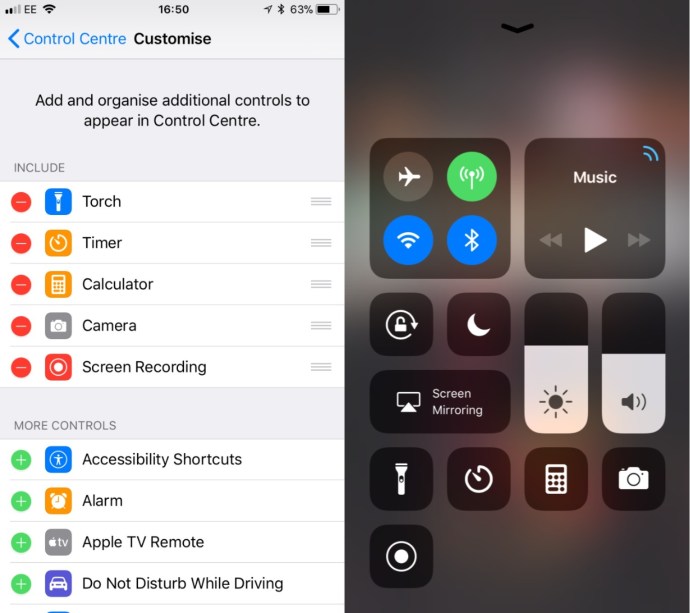
विधि ४. हवाइजहाज मोड प्रयोग गर्दै:
अर्को ट्रिक तपाईंले Snapchat मा अर्को व्यक्तिको कथाबाट स्क्रिनसट प्राप्त गर्न प्रयोग गर्न सक्नुहुन्छ उनीहरूलाई थाहा नदिई आफ्नो उपकरणमा हवाइजहाज मोड प्रयोग गर्नु हो। यो सबै भन्दा सजिलो तरीका हुन गइरहेको छ जसको लागि तपाईले दिएका चरणहरू पालना गर्नुपर्नेछ:
- यहाँ, सबैभन्दा पहिले, आफ्नो स्न्यापच्याट खाता खोल्नुहोस् र स्न्याप कथाहरू पूर्ण रूपमा लोड भएका छन् तर तिनीहरूलाई नखोलिकन सुनिश्चित गर्नुहोस्।
- त्यसपछि तपाइँ आफ्नो मोबाइल डाटा, वाइफाइ जडान, र ब्लुटुथ पनि बन्द गर्न सक्नुहुन्छ।
- अब आफ्नो यन्त्रमा हवाइजहाज मोडमा स्विच गर्नुहोस्।
- त्यसपछि फेरि, आफ्नो स्न्यापच्याट खातामा जानुहोस् र स्न्याप स्टोरी खोल्नुहोस् जुन तपाईंले तिनीहरूलाई थाहा नदिई बचत गर्न चाहनुहुन्छ।
- यहाँ तपाइँ स्क्रिनसट लिन सक्नुहुन्छ।
याद गर्नुहोस्, यहाँ सबैभन्दा महत्त्वपूर्ण कुरा यो हो कि तपाईंले स्क्रिनसट लिएपछि आफ्नो मोबाइल डाटा वा वाइफाइ अन गर्न कम्तिमा 30 सेकेन्ड पर्खनु पर्छ।
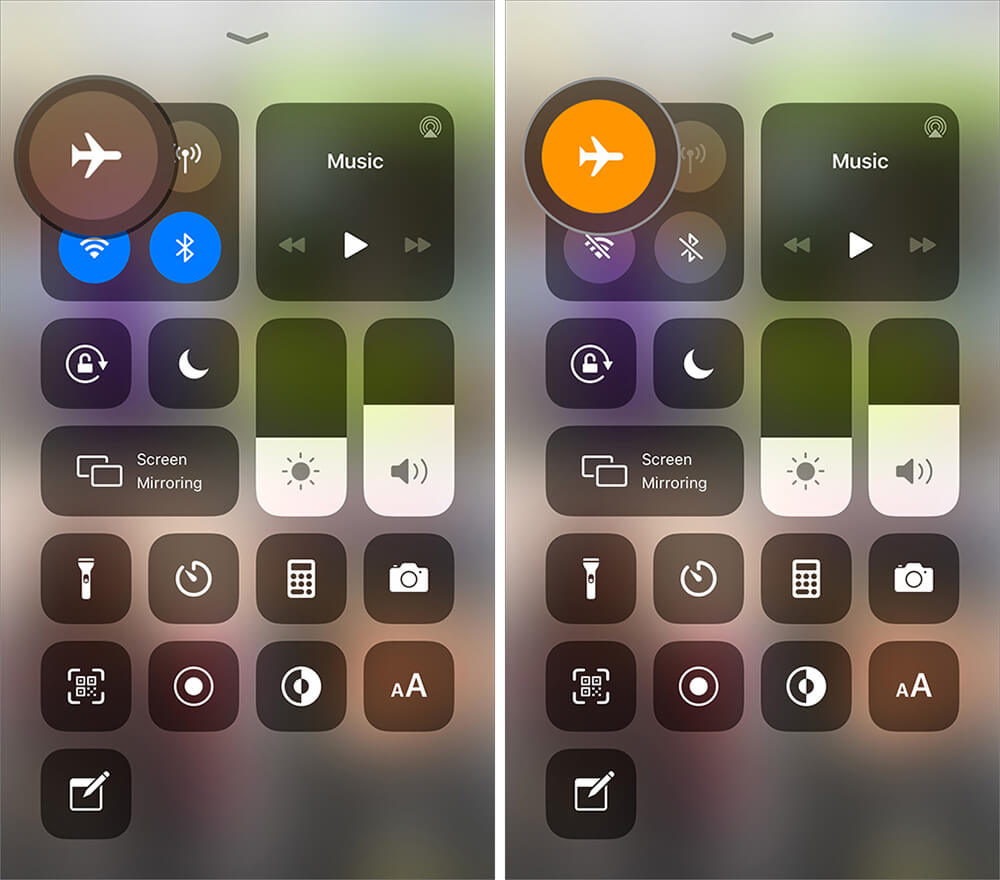
यहाँ दिइएको सामग्रीमा, स्न्यापच्याटका केही कमीकमजोरीहरू प्रयोग गरेर, हामीले तपाईंलाई चार फरक तरिकाहरू प्रदान गरेका छौं जुन तपाईंले उनीहरूलाई थाहै नदिई अरूको स्न्यापच्याट कथाहरूको स्क्रिनसट खिच्नको लागि सहज रूपमा प्रयोग गर्न सक्नुहुन्छ। सबैभन्दा पहिले तपाईले स्क्रिन मिररिङका लागि Wondershare MirrorGo Wondershare MirrorGo सफ्टवेयरको साथै तपाईको व्यक्तिगत कम्प्युटरमा तपाईको iPhone उपकरणको स्क्रिन रेकर्डिङ जाँच गर्न जाँदै हुनुहुन्छ । त्यसोभए, यो बाहेक, यहाँ अन्य तीन विधिहरू छन् जुन पनि राम्रोसँग अपनाउन सकिन्छ।
कलहरू रेकर्ड गर्नुहोस्
- 1. भिडियो कल रेकर्ड गर्नुहोस्
- भिडियो कल रेकर्ड गर्नुहोस्
- iPhone मा कल रेकर्डर
- रेकर्ड फेसटाइम बारे 6 तथ्य
- अडियोको साथ फेसटाइम कसरी रेकर्ड गर्ने
- उत्तम मेसेन्जर रेकर्डर
- फेसबुक मेसेन्जर रेकर्ड गर्नुहोस्
- भिडियो सम्मेलन रेकर्डर
- स्काइप कलहरू रेकर्ड गर्नुहोस्
- Google Meet रेकर्ड गर्नुहोस्
- थाहा नपाई आईफोनमा स्क्रिनसट स्न्यापच्याट
- 2. तातो सामाजिक कलहरू रेकर्ड गर्नुहोस्






जेम्स डेभिस
कर्मचारी सम्पादक